Het opslaan van een gesprek voor later toegang is een van de beste manieren om gebruik te maken van de informatiecommunities die worden gedeeld.
Een bladwijzer toevoegen aan een bericht
-
Klik op het menu opties

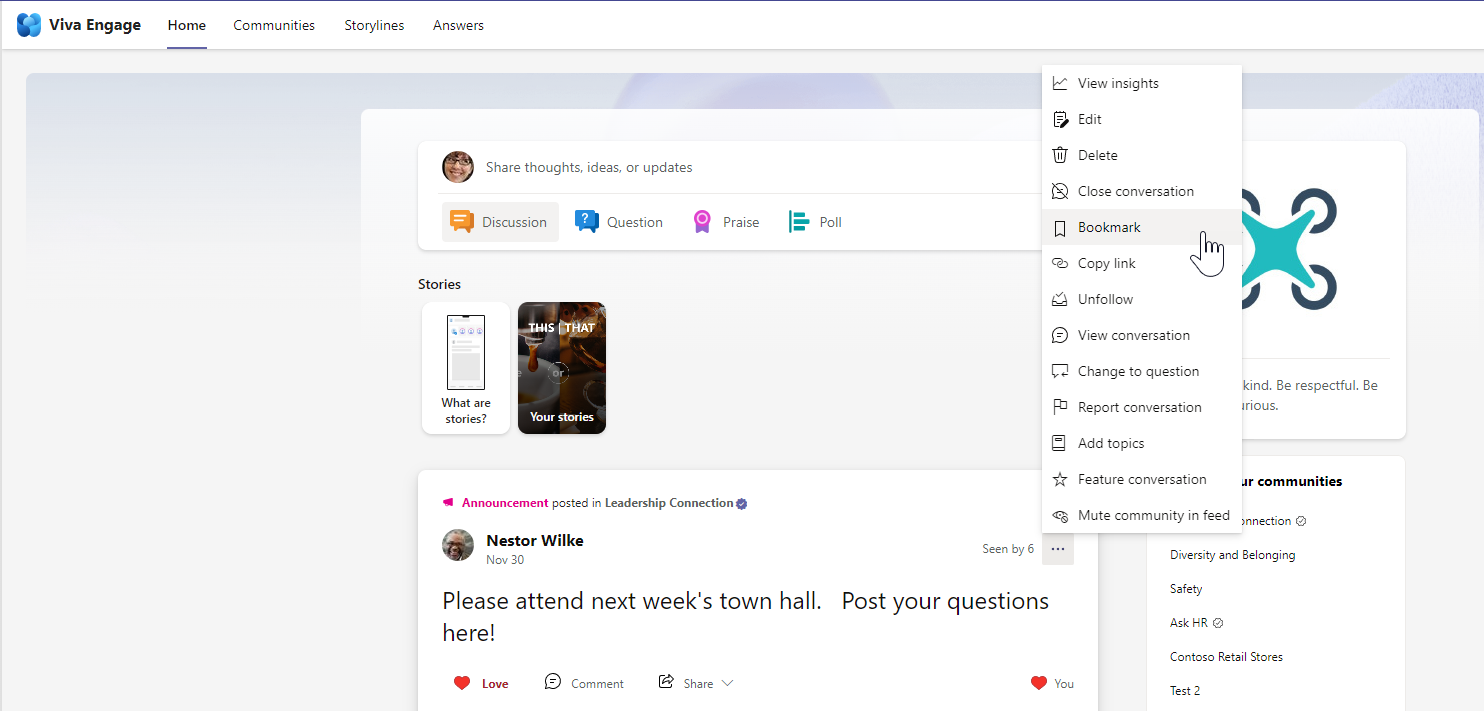
-
U ziet een bericht dat de bladwijzer is opgeslagen. U kunt deze nu openen op het tabblad Mijn bladwijzers op uw profielpagina.
Uw bladwijzers openen
-
Ga naar uw profielpagina.
-
Klik op het tabblad Mijn bladwijzers .
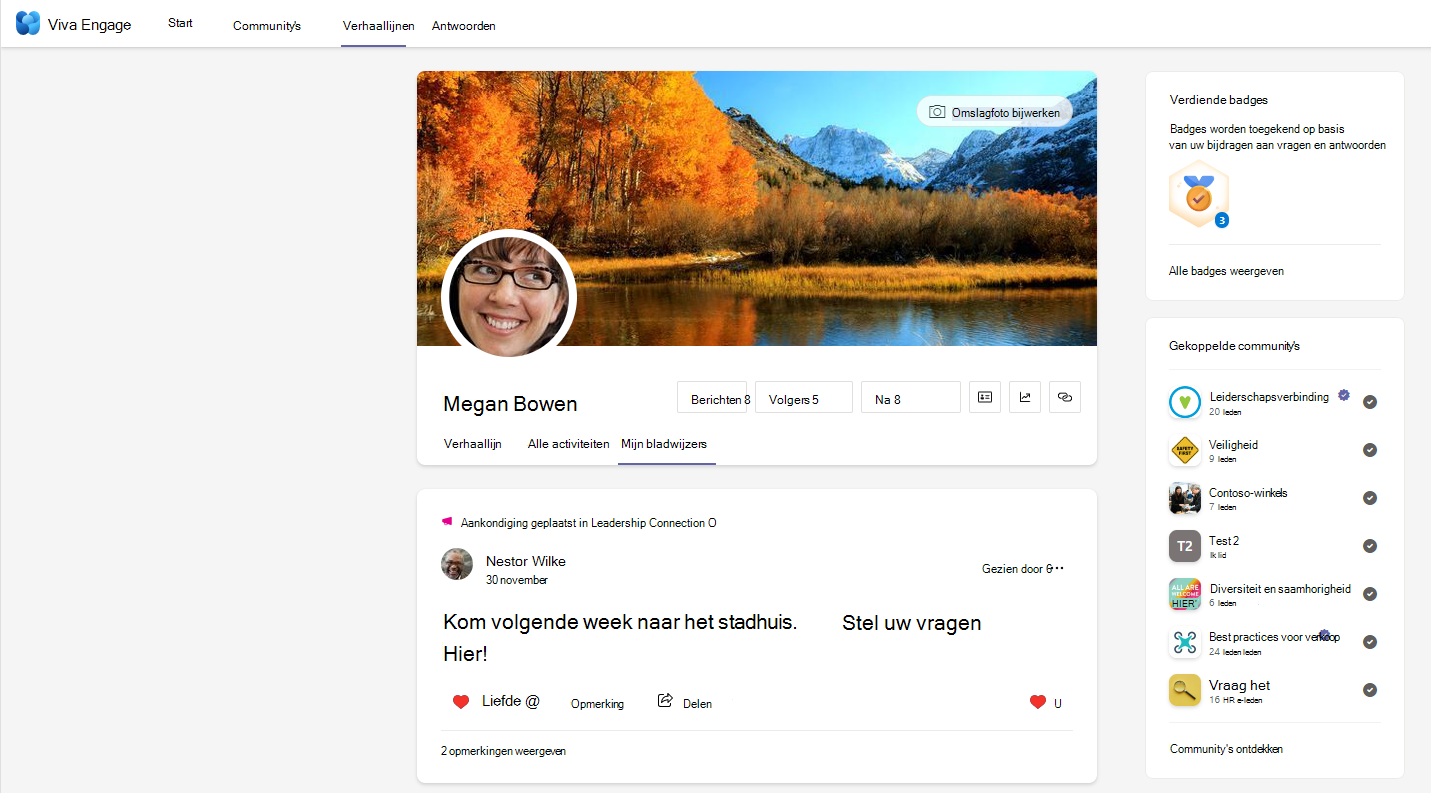
Een bladwijzer verwijderen
-
Ga naar uw profielpagina.
-
Klik op het tabblad Mijn bladwijzers .
-
Selecteer het menu opties

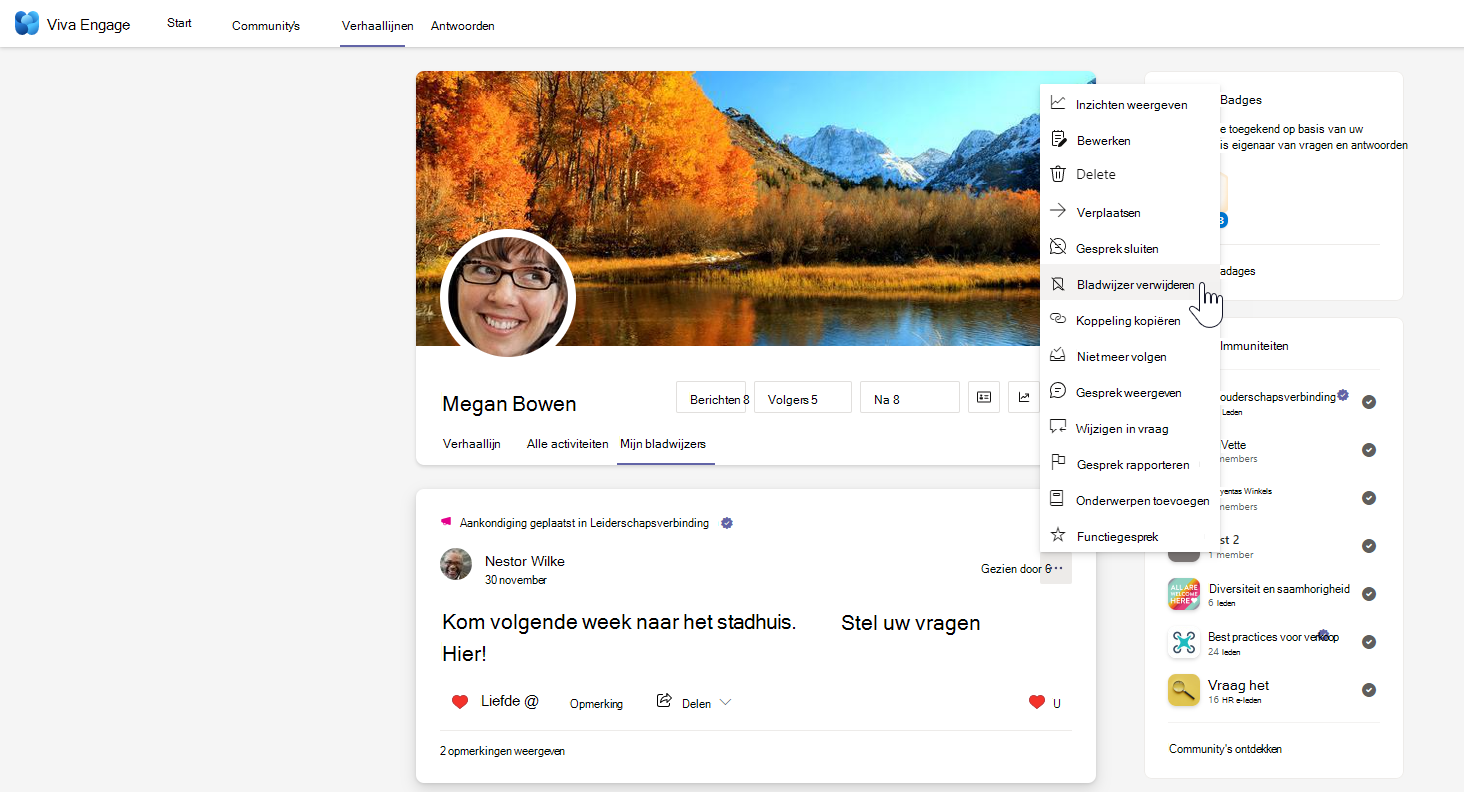
-
U ziet een bericht dat de bladwijzer is verwijderd.










